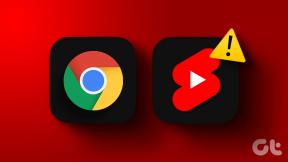7 labākie veidi, kā iPhone tālrunī novērst brīvās formas nesinhronizāciju ar iCloud
Miscellanea / / April 06, 2023
Freeform lietotne piedāvā milzīgu audeklu ideju vētīšanai vai ideju dēļu izveidei, ievietojot attēlus, videoklipus, saites un daudz ko citu. Izmantojot iCloud integrāciju, varat viegli piekļūt brīvās formas dēļiem iPhone, iPad un Mac ierīcēs.

Tomēr jums ir jānodrošina, lai sinhronizācija būtu ideāla, lai tā būtu pieejama citās Apple ierīcēs. Vairāki faktori var neļaut Freeform sinhronizēt ar iCloud no jūsu iPhone. Daži no tiem ietver tīkla savienojumu, nepietiekamu iCloud krātuvi, kļūdas lietotnē utt. Tālāk ir norādīts, kā iPhone tālrunī novērst brīvās formas nesinhronizāciju ar iCloud un turpināt prāta vētra brīvā formā bez jebkādām bažām.
1. Savienojiet savu iPhone ar stabilu Wi-Fi tīklu
Lai sinhronizētu saturu ar iCloud, ir nepieciešams stabils interneta savienojums. Mobilo datu izmantošana var darboties, taču tā var nebūt tik uzticama kā sinhronizācija, izmantojot stabilu Wi-Fi savienojumu. Turklāt mobilo datu izmantošana satura sinhronizēšanai var iztērēt jūsu datu apjomu.
Pirms datu sinhronizēšanas ar iCloud ieteicams savienot savu iPhone vai iPad ar stabilu Wi-Fi tīklu. Turklāt jūs varat
palaist interneta ātruma testus savās ierīcēs, lai pārbaudītu tīkla uzticamību.2. Iespējojiet iCloud sinhronizāciju brīvai formai iPhone tālrunī
Pat tad, kad jūsu iPhone ir izveidots savienojums ar stabilu tīkla savienojumu, jūsu Freeform plates netiks sinhronizētas ar iCloud, ja neesat iespējojis iCloud sinhronizāciju brīvai formai. Lūk, kā savā iPhone vai iPad ierīcē varat iespējot iCloud sinhronizāciju brīvai formai.
1. darbība: Savā iPhone tālrunī atrodiet un atveriet lietotni Iestatījumi.

2. darbība: Kad tiek atvērta lietotne Iestatījumi, pieskarieties savam vārdam, lai piekļūtu savai Apple ID informācijai.

3. darbība: Pieskarieties iCloud opcijai.

4. darbība: iCloud ekrānā pieskarieties vienumam Rādīt visu.

5. darbība: Ritiniet uz leju un ieslēdziet slēdzi blakus Freeform, lai iespējotu iCloud sinhronizāciju.

Pieņemsim, ka iCloud sinhronizācija for Freeform jau ir iespējota, un jums joprojām ir problēmas. Tādā gadījumā jums, iespējams, būs jāpārbauda, vai jūsu iPhone vai iPad ir iespējots zemu datu režīms, un atspējojiet to.
3. Atspējot zema datu režīma režīmu
iOS piedāvā a Zems datu režīms kas var būt noderīgi, lai samazinātu fona interneta lietošanu vai saglabājiet mobilos datus savā iPhone. Tomēr šīs opcijas iespējošana var neļaut tādām lietotnēm kā Freeform sinhronizēt ar iCloud.
Tālāk ir norādīts, kā iPhone tālrunī atspējot zemu datu režīmu Wi-Fi un mobilajiem datiem.
Kā atspējot Wi-Fi zema datu režīma režīmu
Savā iPhone tālrunī varat ātri atspējot Wi-Fi zemu datu režīmu, pārejot uz Wi-Fi tīkla konfigurācijas lapu, kas atrodas lietotnē Iestatījumi. Lūk, kā tam varat piekļūt savā iPhone.
1. darbība: Savā iPhone tālrunī atveriet lietotni Iestatījumi un pieskarieties opcijai Wi-Fi.

2. darbība: Pieskarieties zilajai pogai “i”, kas atrodas blakus Wi-Fi tīkla nosaukumam.

3. darbība: Izslēdziet slēdzi blakus zema datu režīma režīmam.

Kā atspējot zema datu režīma režīmu mobilajiem datiem
Ja viesabonēšanas laikā mēdzat izmantot mobilos vai mobilos datus, iespējams, esat ieslēdzis zema datu režīma režīmu, lai ietaupītu datu patēriņu. Lūk, kā atspējot šo opciju.
1. darbība: Atkal atveriet lietotni Iestatījumi un pieskarieties opcijai Cellular.

2. darbība: Sadaļā Mobilais pieskarieties vienumam Mobilo datu opcijas.

3. darbība: Izslēdziet slēdzi blakus zema datu režīma režīmam.

4. Izslēdziet VPN
VPN parasti rada problēmas ar noteiktiem interneta pakalpojumiem, tostarp iCloud. Tas ir tāpēc, ka VPN maina jūsu IP adresi uz virtuālu atrašanās vietu, kas var ietekmēt dažu pakalpojumu darbību. Ja rodas problēmas, sinhronizējot Freeform ar iCloud, mēģiniet izslēgt VPN, lai redzētu, vai tas novērš problēmu.
Lai savā iPhone vai iPad ierīcē izslēgtu VPN, atveriet lietotni Iestatījumi un atspējojiet VPN slēdzi, kā aprakstīts tālāk redzamajos ekrānuzņēmumos.


5. Atbrīvojiet iCloud krātuvi
Apple piedāvā niecīgu 5 GB bezmaksas iCloud krātuvi ar katru Apple ID, kas tiek izmantots, lai saglabātu ierīces dublējumus, fotoattēlus, dokumentus un citus lietotņu datus. Ja neesat pietiekami uzmanīgs, ir diezgan viegli izsmelt šo 5 GB ierobežojumu, neļaujot Freeform sinhronizēt ar iCloud.
Tālāk ir norādīts, kā varat atbrīvot iCloud krātuvi, lai izveidotu vietu Freeform.
1. darbība: Savā iPhone tālrunī atveriet lietotni Iestatījumi.

2. darbība: Kad tiek atvērta lietotne Iestatījumi, augšpusē pieskarieties savam vārdam.

3. darbība: Pieskarieties iCloud.

4. darbība: Pieskarieties vienumam Pārvaldīt konta krātuvi.

5. darbība: Meklējiet neizmantotas lietotnes ar lielu krātuves patēriņu un izdzēsiet nevēlamos datus.
Piemēram, lietotne Faili un lietotne Fotoattēli aizņem ievērojamu iCloud krātuves apjomu. Varat ātri izdzēst dažus nevajadzīgus fotoattēlus un failus, lai atbrīvotu vietu pakalpojumā iCloud, līdz abonējat iCloud+ vai eksportējat savus datus citur.

6. Dzēsiet un atkārtoti instalējiet Freeform lietotni
Ja neviens no iepriekšējiem risinājumiem nedarbojas, varat noņemt brīvās formas lietotni savā iPhone vai iPad un atkārtoti instalēt to. Tas novērsīs visas kļūdas, kas var traucēt Freeform sinhronizēt ar iCloud.
Lūk, kā izdzēst Freeform un atkārtoti instalēt to savā iPhone vai iPad.
1. darbība: Pārejiet uz lapu, kurā atrodas Brīvā forma. Pēc tam sākuma ekrānā pieskarieties tukšajam apgabalam un turiet to, līdz lietotnes sāk šūpoties.

2. darbība: Brīvas formas ikonas augšējā kreisajā stūrī pieskarieties mīnusa zīmei.

3. darbība: Apstiprinājuma uzvednē pieskarieties opcijai Dzēst lietotni.

4. darbība: Savā iPhone tālrunī atveriet App Store un meklējiet Freeform. Pēc tam pieskarieties zilajai mākoņa ikonai, lai lejupielādētu un atkārtoti instalētu Freeform savā iPhone tālrunī.

5. darbība: T pieskarieties Freeform ikonai, lai to palaistu atkārtoti.

7. Izrakstieties un pierakstieties savā Apple ID
Ja jums joprojām ir problēmas ar Freeform sinhronizēšanu ar iCloud, iespējams, ir problēma ar jūsu iCloud kontu vai pašu iPhone/iPad. Varat mēģināt izrakstīties no iCloud un vēlreiz pieteikties, lai redzētu, vai tas novērš jūsu problēmu. Lūk, kā to var izdarīt
1. darbība: Savā iPhone tālrunī atveriet lietotni Iestatījumi.

2. darbība: Kad tiek atvērta lietotne Iestatījumi, pieskarieties savam vārdam, lai piekļūtu savai Apple ID informācijai.

3. darbība: Ritiniet uz leju un pieskarieties opcijai Izrakstīties.

4. darbība: Ievadiet savu Apple ID paroli un pieskarieties pie Izslēgt, lai atspējotu Find My iPhone.

5. darbība: Kad funkcija Find My iPhone ir atspējota, atlasiet, kādu saturu vēlaties fiziski paturēt savā iPhone tālrunī un kam jāpaliek pakalpojumā iCloud. Pēc tam pieskarieties vienumam Izrakstīties.

6. darbība: Tajā pašā izvēlnē atradīsit opciju Pierakstīties. Pieskarieties tam un vēlreiz piesakieties savā Apple kontā un gaidiet, līdz iPhone atkārtoti sinhronizēs visus jūsu datus ar iCloud.
Sāciet brīvās formas dēļu sinhronizāciju ar iCloud
Iepriekš minētie risinājumi var ātri palīdzēt novērst un novērst problēmas, kas var kavēt Freeform sinhronizāciju ar iCloud. Kad tas būs izdarīts, jūsu brīvās formas dēļi tiks automātiski sinhronizēti ar iCloud, kad veiksit izmaiņas. Tas ļaus jums piekļūt jūsu dēļiem un to saturam savā iPhone, iPad vai Mac ierīcē, kurā esat pierakstījies tajā pašā iCloud kontā/Apple ID.
Tikmēr varat skatīt mūsu iepriekšējos ceļvežus, ja rodas citas ar iCloud saistītas problēmas, piemēram, Apple Notes netiek sinhronizēts starp iPhone un Mac vai WhatsApp nesinhronizējas ar iCloud.
Pēdējo reizi atjaunināts 2023. gada 4. janvārī
Iepriekš minētajā rakstā var būt ietvertas saistītās saites, kas palīdz atbalstīt Guiding Tech. Tomēr tas neietekmē mūsu redakcionālo integritāti. Saturs paliek objektīvs un autentisks.